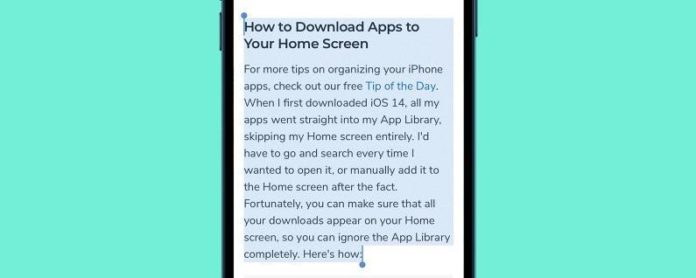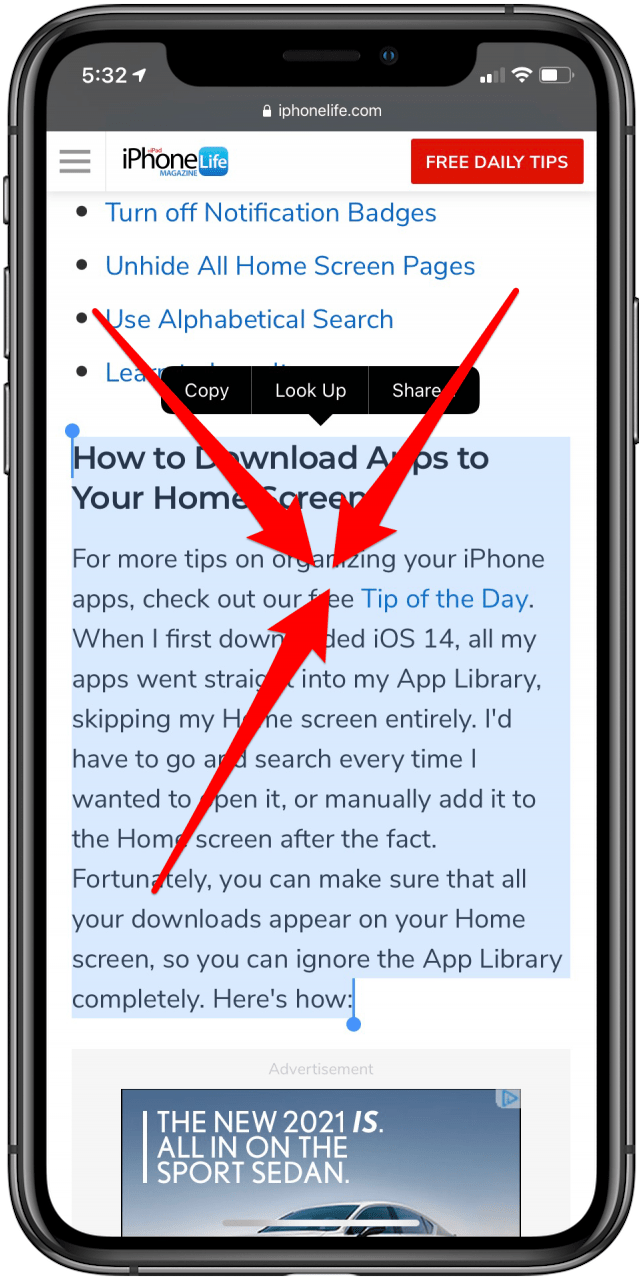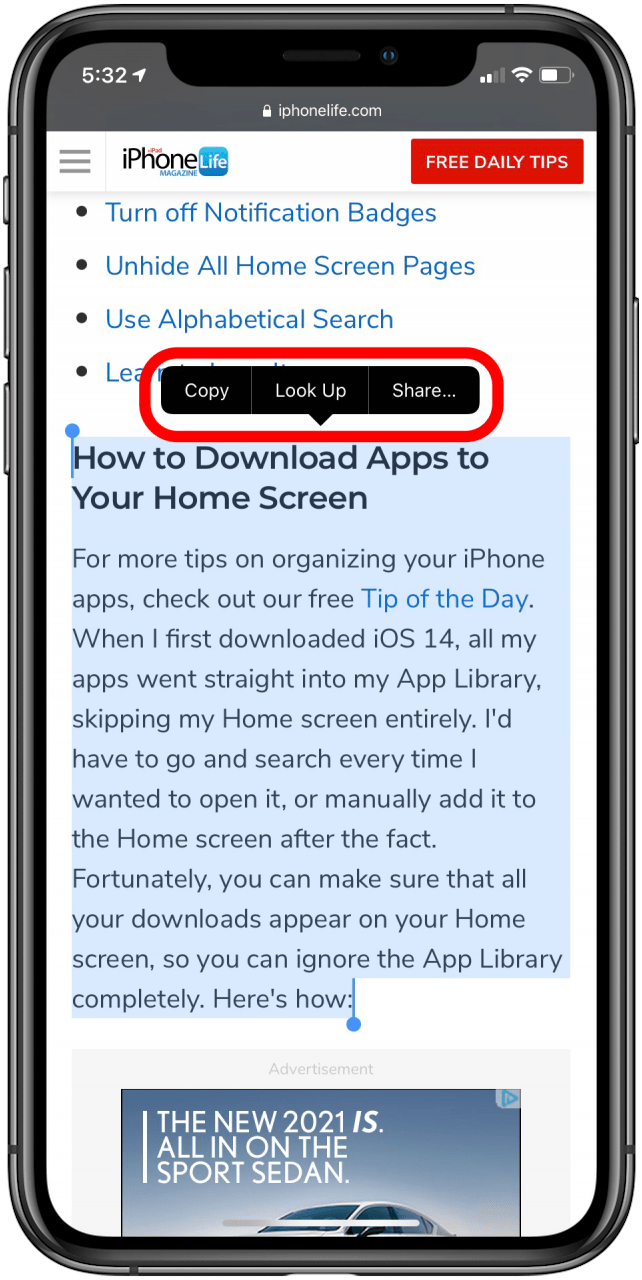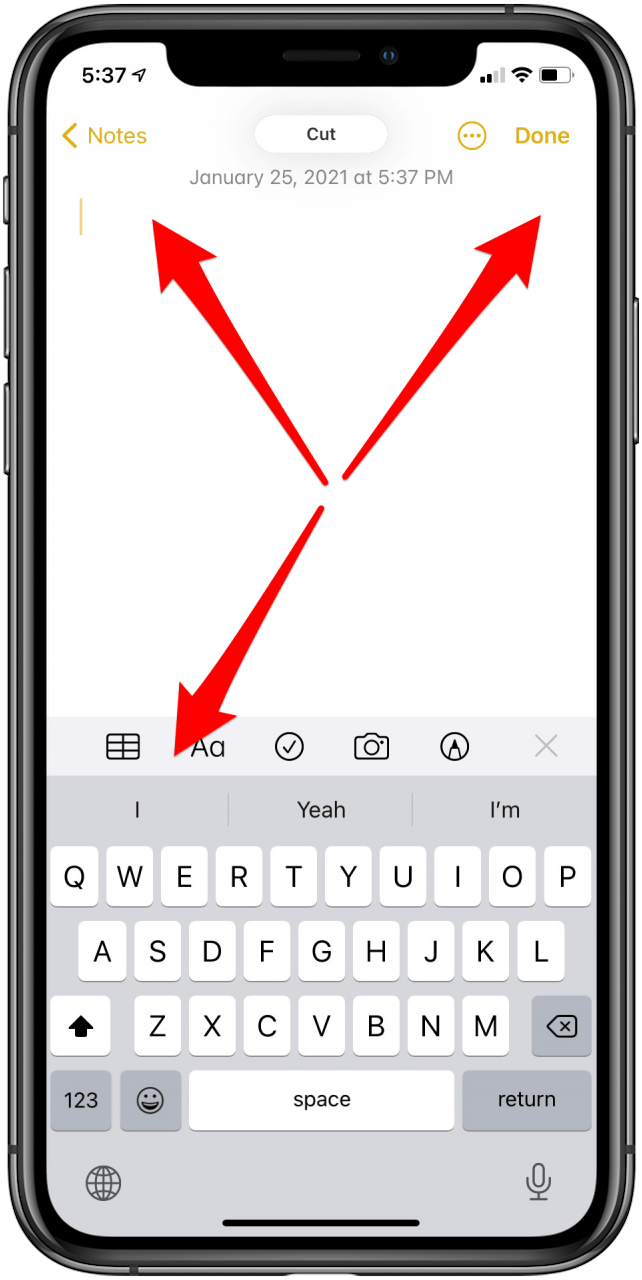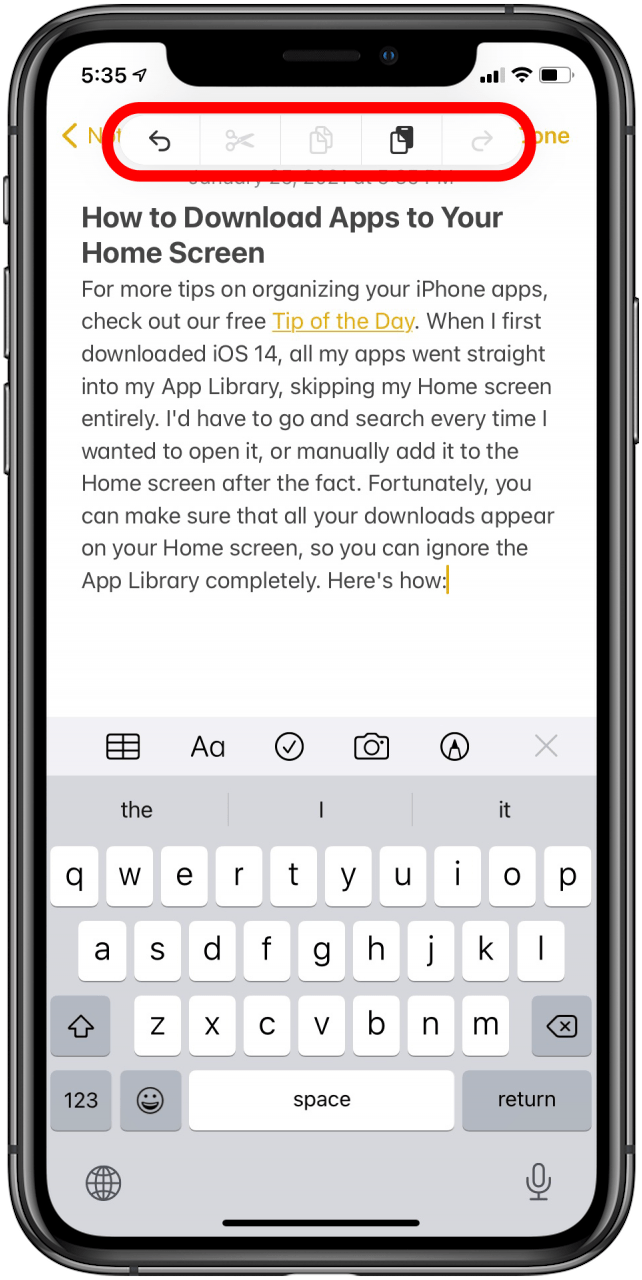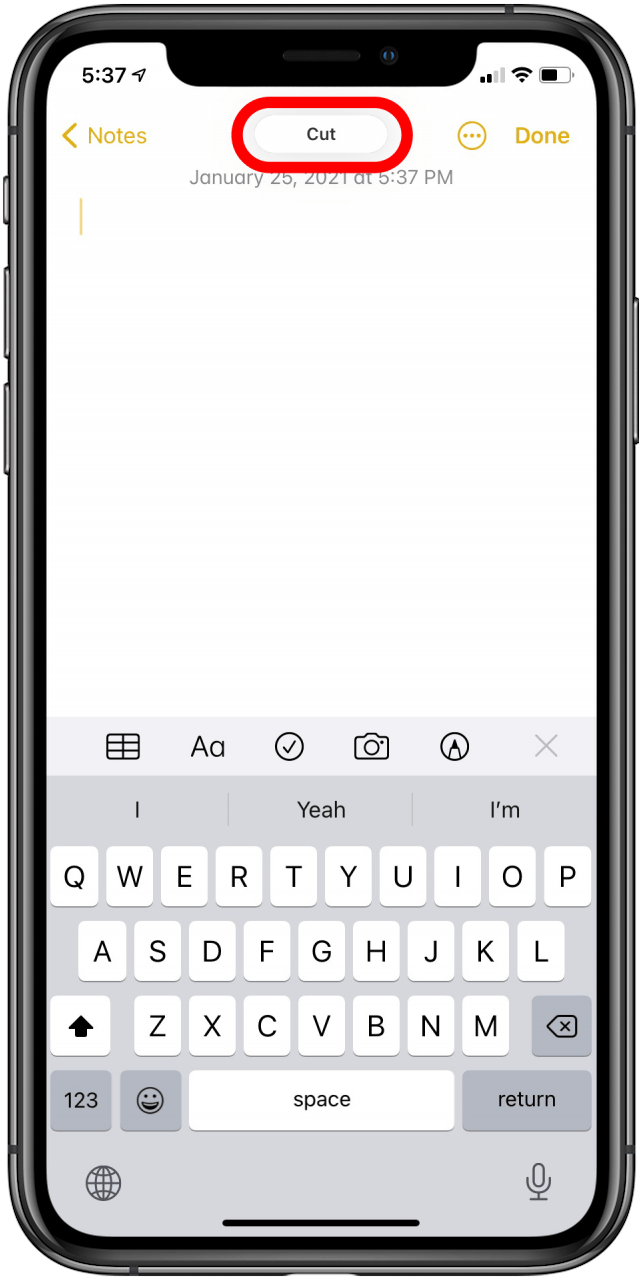Cet article vous expliquera comment utiliser la touche tactile de l’iPhone 3 pour copier, coller et couper. Il a été introduit dans le cadre des gestes iOS 13 et constitue un moyen pratique d’effectuer ces actions sans faire défiler le menu des actions. Coupez et collez des mots sur votre iPhone, ou copiez une phrase que vous souhaitez enregistrer pour plus tard et collez-la facilement ailleurs. Apprenons comment!
* Cet article fait partie de la newsletter Astuce du jour d’iOSApple. Inscrivez-vous . <!–Master your iPhone in one minute per day: Sign Up–> *
Connexes: Comment sélectionner et modifier rapidement Texte avec 3D Touch sur l’iPhone
C’est une astuce utile qui minimisera le temps et l’énergie nécessaires pour couper, copier et coller et vous évitera d’avoir à appuyer exactement au bon endroit sur l’écran. Pour plus de bons conseils sur les gestes de l’iPhone, consultez notre Astuce du jour ! Ces gestes peuvent être un peu difficiles à maîtriser, surtout si vous avez un écran plus petit, alors assurez-vous de rechercher la notification en haut pour montrer que vous avez réussi. Bon pincement!
- Sélectionnez votre texte .
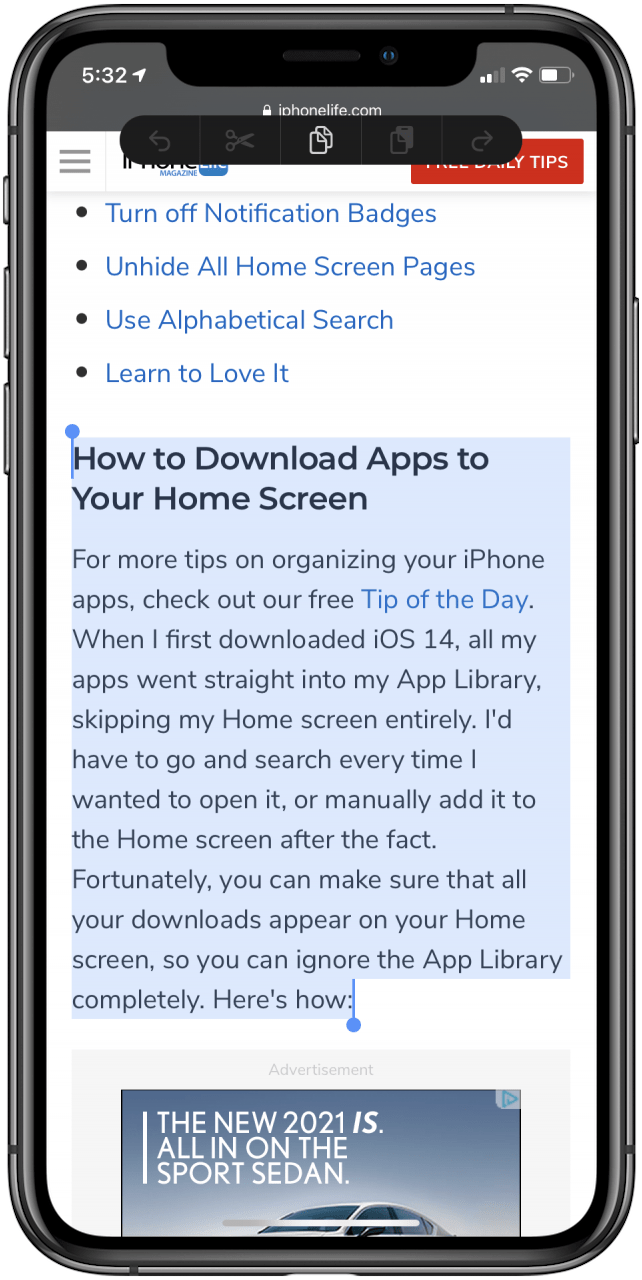
- Pour copier, utilisez trois doigts pour faire un geste de pincement sur votre écran. Assurez-vous de commencer avec vos doigts suffisamment éloignés pour que votre écran puisse distinguer les points tactiles.

- Un menu apparaîtra en haut avec l’image de copie en surbrillance ou, en fonction de l’application dans laquelle vous vous trouvez, vous pourriez voir une petite boîte en haut indiquant «Copié». L’un ou l’autre de ces indicateurs montrera que votre copie a réussi.

- Pour coller, allez à l’endroit où vous souhaitez coller le texte et écartez trois doigts l’un de l’autre, en commençant à un emplacement centralisé. Cela peut être un peu délicat, vous devrez peut-être essayer plusieurs fois avant de vous familiariser avec.

- Votre texte copié apparaîtra, à nouveau avec une notification en haut sous la forme d’un menu d’action ou d’une boîte indiquant où le texte a été copié.

- Pour couper, mettez le texte en surbrillance à un endroit où il peut être coupé (comme l’application Notes; Safari ou d’autres navigateurs Web ne fonctionnent pas) et utilisez le même geste que copier, mais deux fois de suite. La même notification apparaîtra jusqu’à pour montrer que vous avez réussi.